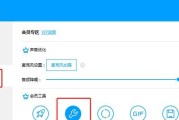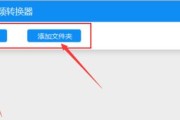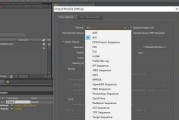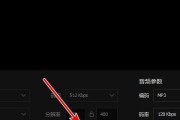移动硬盘是一种便携的数据存储设备,它让数据传输和备份变得非常方便。但当您需要拷贝大容量视频文件时,可能会遇到各种问题,例如传输速度慢、拷贝过程中断等。本文将为您详细介绍如何高效、稳定地将大视频文件拷贝到移动硬盘,确保整个过程顺畅无忧。
准备工作:选择合适的设备和格式化硬盘
在拷贝大视频文件之前,您需要准备一个兼容的移动硬盘,并确保它已经做好了拷贝视频文件的准备。
1.确保移动硬盘兼容性:选择一个传输速度足够的USB接口,例如USB3.0,以获得更快的拷贝速度。
2.备份数据:在格式化移动硬盘之前,备份好硬盘上的所有数据,以防止数据丢失。
3.格式化移动硬盘:右键点击我的电脑(或此电脑)中的移动硬盘图标,选择“格式化”,并选择合适的文件系统,如exFAT或NTFS,以支持大容量文件传输。
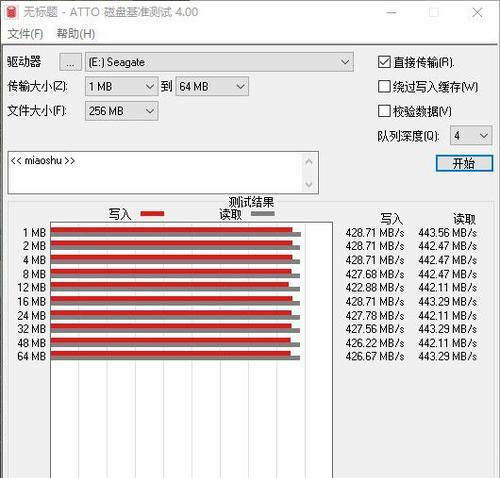
步骤一:连接移动硬盘
连接移动硬盘的步骤很简单,但需要正确操作,以避免传输过程中出现问题。
1.使用正确的线缆:确保使用了配套的线缆连接移动硬盘和计算机。
2.连接到USB端口:将线缆的另一端连接到电脑上的USB端口,建议使用主机箱后面的USB端口,一般数据传输更稳定。
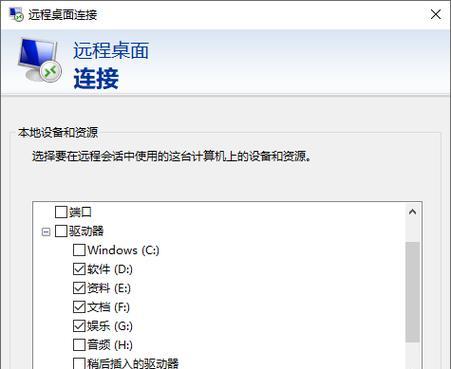
步骤二:打开移动硬盘并选择视频文件
在拷贝之前,确保移动硬盘正确识别并可以正常打开。
1.打开我的电脑(或此电脑):查看是否识别到了移动硬盘。
2.选择需要拷贝的视频文件:浏览电脑中的视频文件夹,选择需要拷贝的视频文件。建议将视频文件存放在一个文件夹中,便于一次性选择。

步骤三:拷贝视频文件
拷贝视频文件时,需要正确操作以确保拷贝的稳定性和速度。
1.右键点击选择的视频文件:选择“复制”或直接拖动到打开的移动硬盘窗口。
2.等待文件拷贝完成:耐心等待文件传输的过程,不要在此期间关闭硬盘窗口或电脑。
3.检查文件完整性:拷贝完成后,打开移动硬盘查看视频文件是否完整,没有损坏。
步骤四:安全移除移动硬盘
拷贝完成后,正确的移除移动硬盘可以避免数据损坏。
1.使用“安全删除硬件”功能:在系统托盘中找到“安全删除硬件”图标,点击它,并选择您的移动硬盘设备。
2.等待设备显示为安全移除:系统提示移动硬盘可以安全移除后,才拔下移动硬盘。
常见问题与解决方法
传输速度慢:检查USB线缆是否损坏,或尝试使用其他USB端口。
拷贝中断:确认没有其他程序正在读写硬盘,或使用数据恢复软件处理中断的拷贝。
文件损坏:拷贝过程中不要断电,确保移动硬盘和电脑都处于正常运行状态。
拷贝大视频文件的实用技巧
优化视频文件大小:如果可能,事先将视频文件压缩或转码为较小的格式,以减少传输时间和减少硬盘空间的占用。
保持电源连接:在拷贝大文件时,保持电脑连接电源,避免因电量不足导致的拷贝中断。
使用外部硬盘盒:如果经常需要拷贝大文件,考虑使用外置硬盘盒与大容量硬盘组合,提高性能和容量。
结语
通过以上的步骤与技巧,相信您已经能够顺利地将大视频文件拷贝到移动硬盘中。在此过程中,注意每一步的操作细节,以确保数据传输的稳定性和安全性。希望本文对您在拷贝大视频文件时能起到帮助作用,顺利完成数据备份与传输的需求。
标签: #视频文件